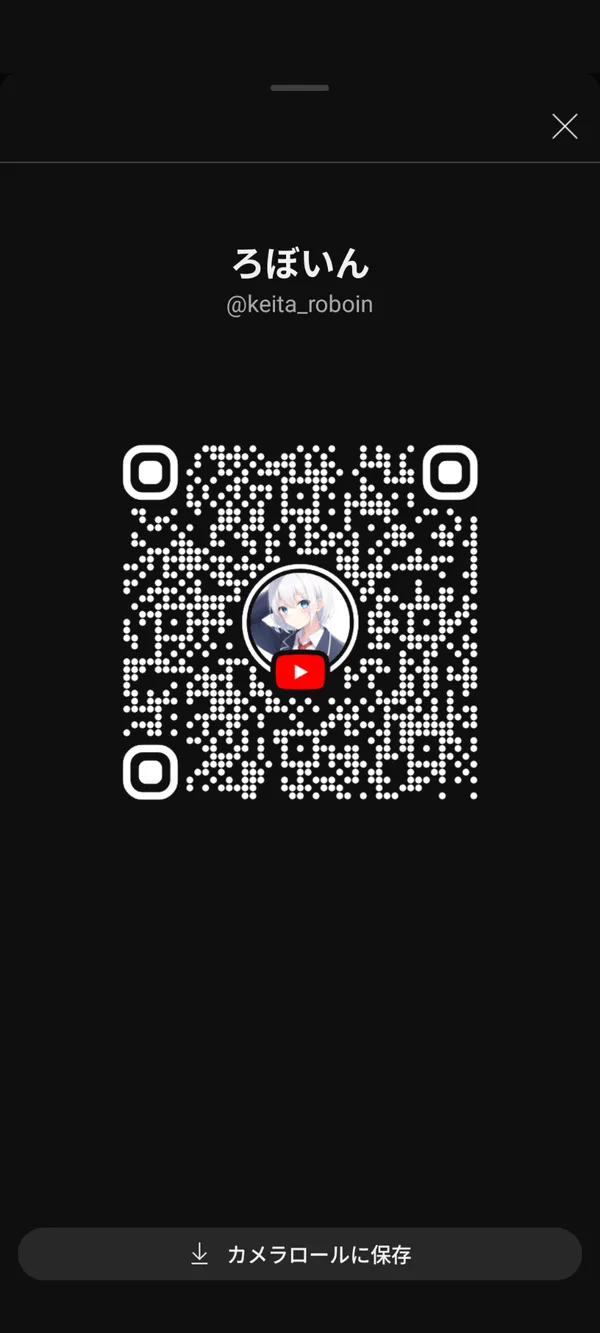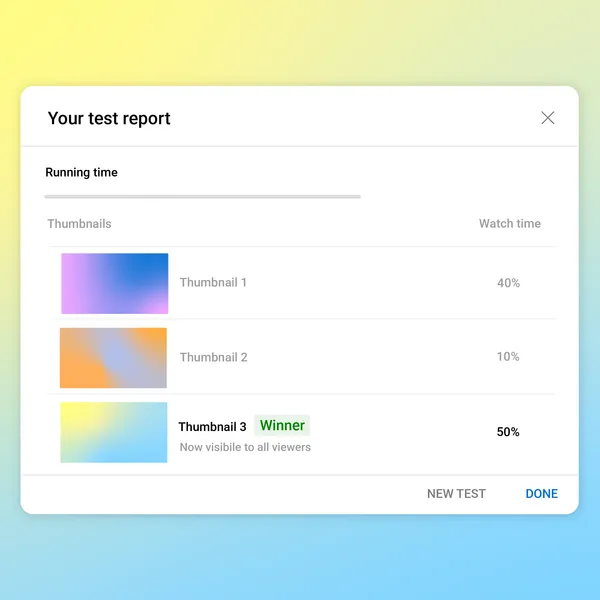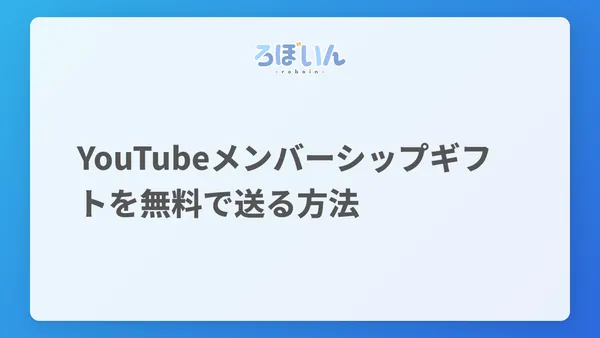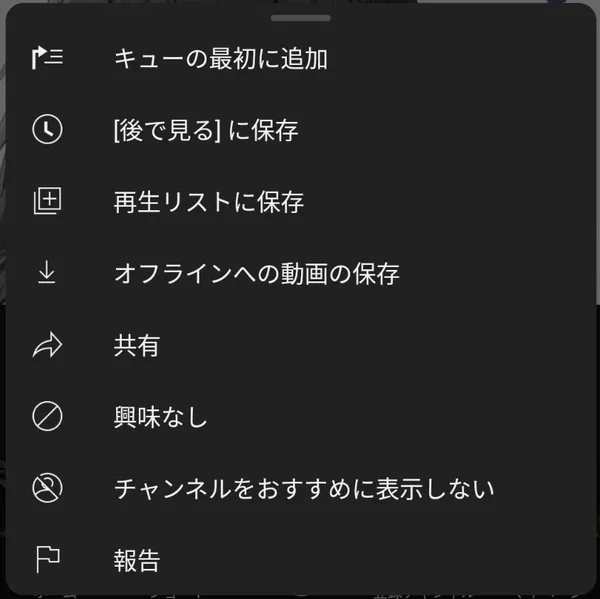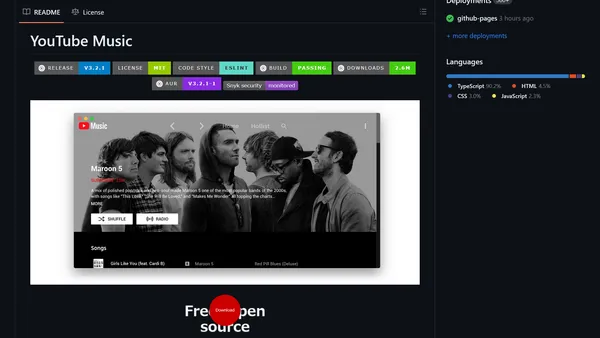YouTubeで音楽だけをミュートする方法 著作権侵害の申し立てを受けた際に活用しよう
最近、YouTubeで動画の投稿後に音楽のみをミュートする機能が追加されました。
この記事では、音楽のみをミュートする機能の概要や使い方を解説します。
音楽のみをミュートする機能の概要
YouTubeでは、「Content ID」という著作権管理システムが導入されています。このシステムにより、他者が著作権を保有する音楽を含む動画をアップロードすると、著作権侵害の申し立てを受けることがあります。
従来は、投稿後にこの申し立てを回避するには、音楽を含む部分の音声を丸ごとミュートする必要がありました。しかし、最近のアップデートにより、音楽のみをミュートする機能が追加されました。
この機能を使うことで、会話や効果音などの音声を残したまま、問題のある音声のみをミュートできます。
この機能は、記事執筆時点ではベータ版として提供されています。
Good news creators: our updated Erase Song tool helps you easily remove copyright-claimed music from your video (while leaving the rest of your audio intact). Learn more… https://t.co/KeWIw3RFeH
— Neal Mohan (@nealmohan) July 3, 2024
どのような場合にミュートする必要があるか
他者の音楽を使っている場合、必ずしも該当する音楽をミュートする必要があるとは限りません。
一般には、著作権侵害の申し立てとして一括りに認識されることが多いですが、実は「Content IDに関する申し立て」と「著作権侵害の警告」の2種類があります。
前者のみの場合は、楽曲の権利者がYouTubeでの使用を許可しているため、動画を削除したり音楽をミュートしたりする必要はありません。一方で、後者の場合は、楽曲の権利者がYouTubeでの使用を許可していないため、動画を削除したり音楽をミュートしたりする必要があります。
どちらに該当するかを確認したい場合は、YouTube Studioで該当する動画を選択し、[著作権]タブを確認してください。「これは著作権侵害の警告ではありません」と書かれている場合は、Content IDに関する申し立てのみなので、音楽をミュートする必要はありません。
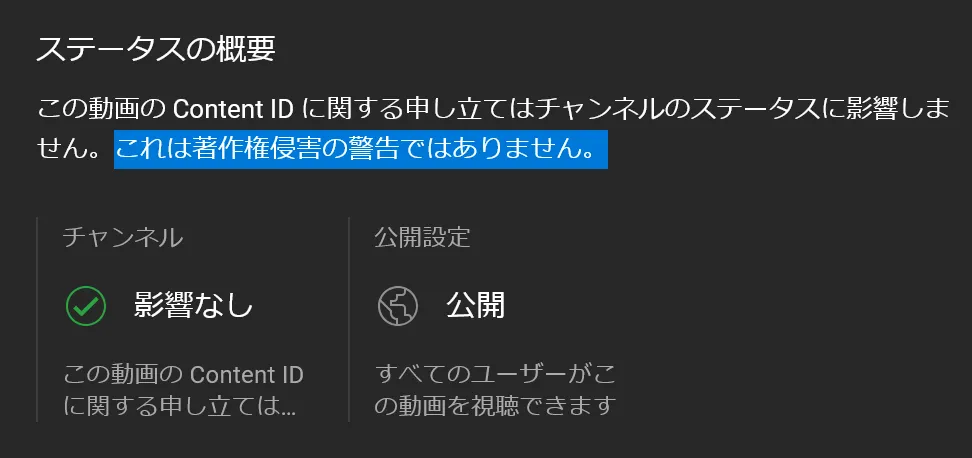
また、著作権侵害の警告を受けた際に、どの音楽が問題となっているかを確認するには、[著作権]タブの[以下のコンテンツが動画内で検出されました]で[動画への影響]を確認してください。[影響なし]と表示されている音楽をミュートする必要はありません。
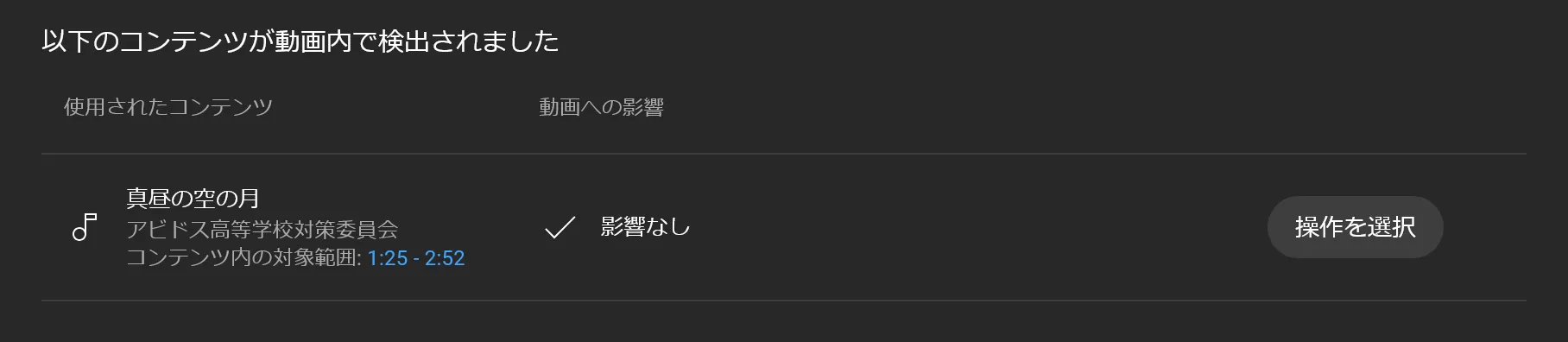
注意点
音楽のみをミュートする機能を利用する際には、いくつかの注意点があります。
まず、音楽のみのミュートの処理には、時間がかかります。従来の、音声全体をミュートする場合と比べて、処理時間が長くなります。
また、必ずしも処理に成功するとは限りません。動画から特定の音声のみを削除するには、AIを使って音声を解析し、特定の音声のみを分離する必要があります。しかし、音声の状況によっては、正しく分離できず、音楽のみをミュートすることが難しい場合があります。
そのため、処理を素早く完了させたい場合や、処理に失敗した場合には、従来の方法で音声全体をミュートする必要があります。
また、音声のミュート処理をしている間は、他の編集操作ができなくなります。音声のミュート処理が完了するまで、他の操作は一時的に制限されます。
ちなみに、チャンネルがYouTubeパートナープログラム(YPP)に参加していない場合は、視聴回数が10万回を超えている動画に対して、音声をミュートできない場合があります。
音楽のみをミュートする方法
著作権侵害の申し立てを受けた音楽のみをミュートするには、次の手順で操作します。
-
YouTube Studioにログインします
-
編集したい動画を選択します
-
[著作権]タブを選択します
-
該当する音楽の[操作を選択]ボタンをクリックします
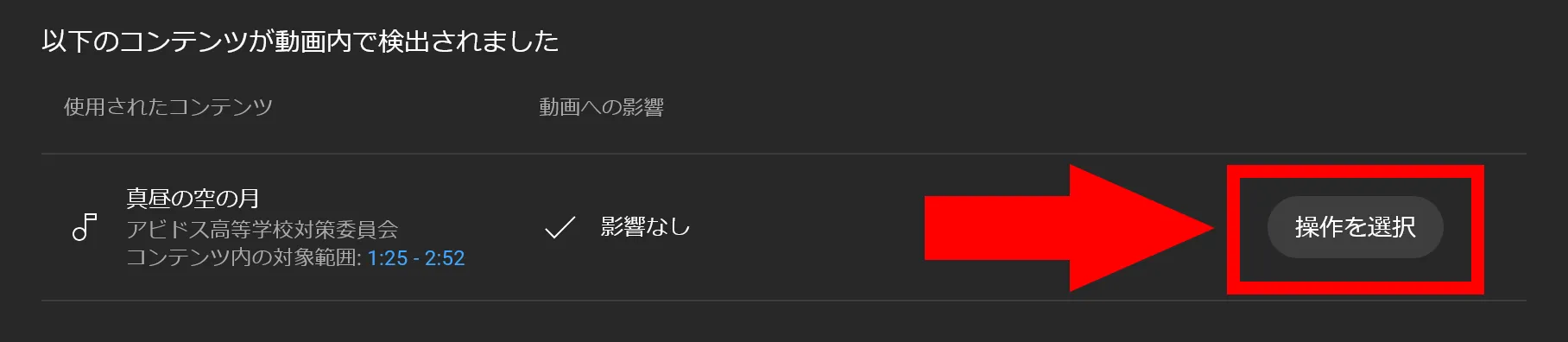
-
[曲をミュートする]を選択し、[次へ]をクリックします
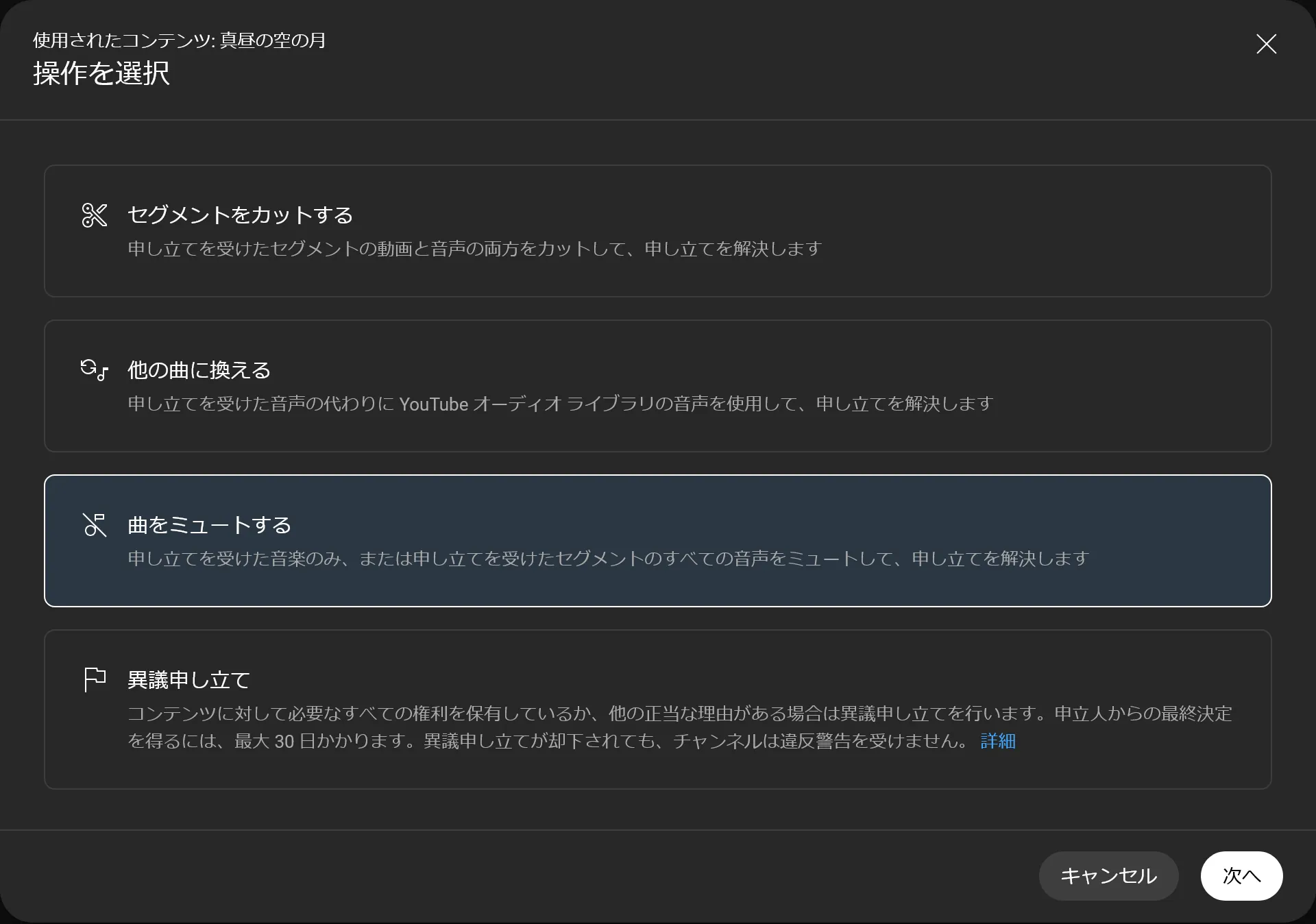
-
[曲のみミュートする]を選択します
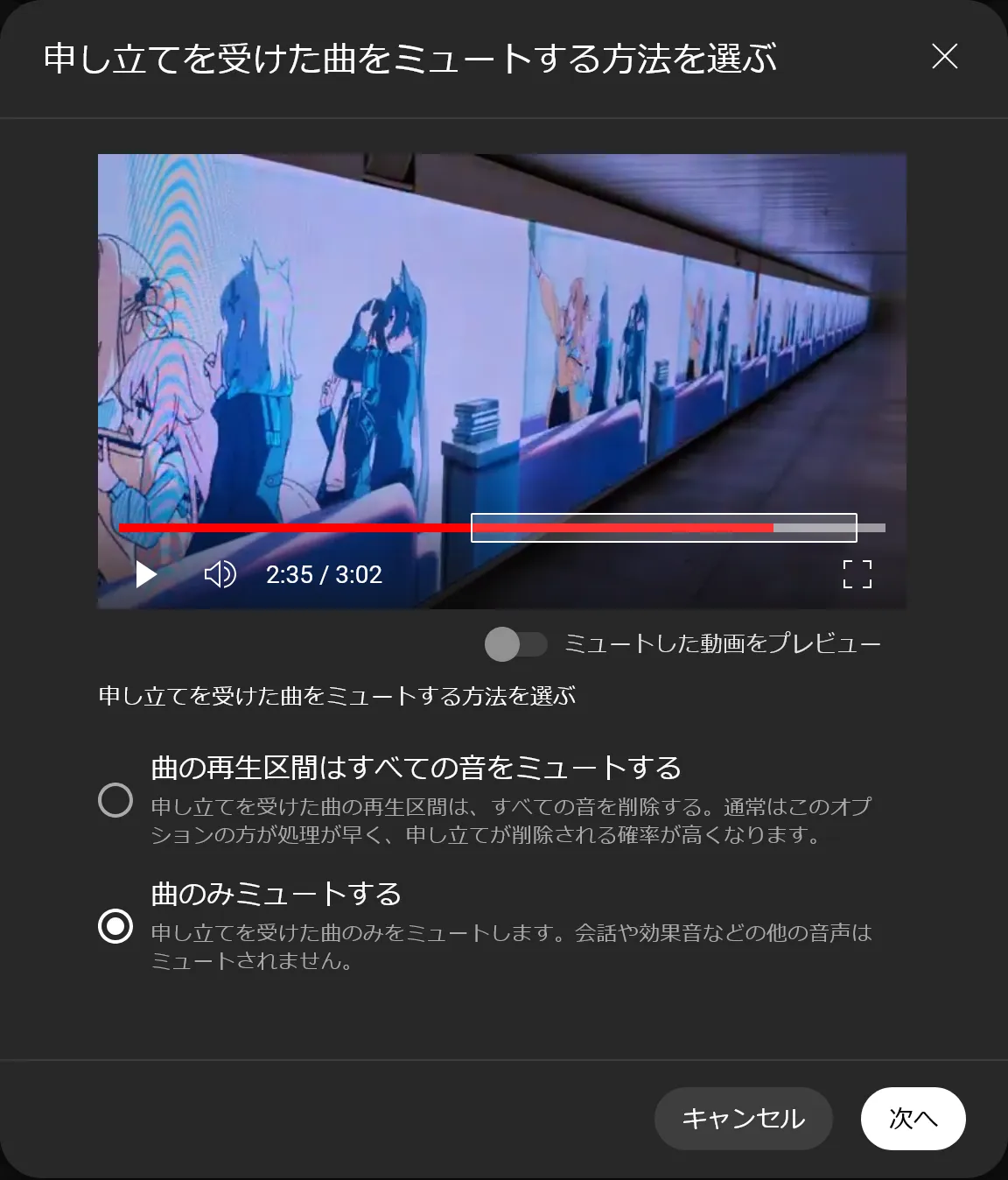
まとめ
この記事では、YouTubeで音楽のみをミュートする方法について解説しました。
著作権侵害の申し立てを受けた際に、音楽のみをミュートすることで、会話や効果音などの音声を残したまま、問題のある音声のみをミュートできます。
ただし、処理に時間がかかる場合や、処理に失敗する可能性があるため、注意が必要です。


.D-9n0QZF_Zc9V58.png)